Microsoftova aplikacija OneDrive za iOS zdaj vključuje optični bralnik. Poiščite, kako ga lahko uporabljate za skeniranje slik, vizitk, prejemkov in celo belih desk.
Obstaja hiter način za pregledovanje dokumentov in njihovo shranjevanje kot PDF v istočasno. Microsoft je nedavno izdal posodobljena aplikacija OneDrive za iOS, ki vključuje številne druge funkcije. Novi optični bralnik je najprimernejši dodatek, saj odpravlja potrebo po uporabi aplikacij, kot so Microsoftove obstoječe Office Lens. V tem članku vam pokažemo, kako ga uporabljati.
Optično branje dokumentov, slik, potrdil v obliki PDF z uporabo novega optičnega bralnika v OneDrive za iOS
Če morate hitro pregledati potrdilo ali dokument, ki vas zagrabi za oko, potem, ko namestite aplikacijo OneDrive, ne bo veliko.
Korak 1: Prepričajte se, da je OneDrive posodobljen.
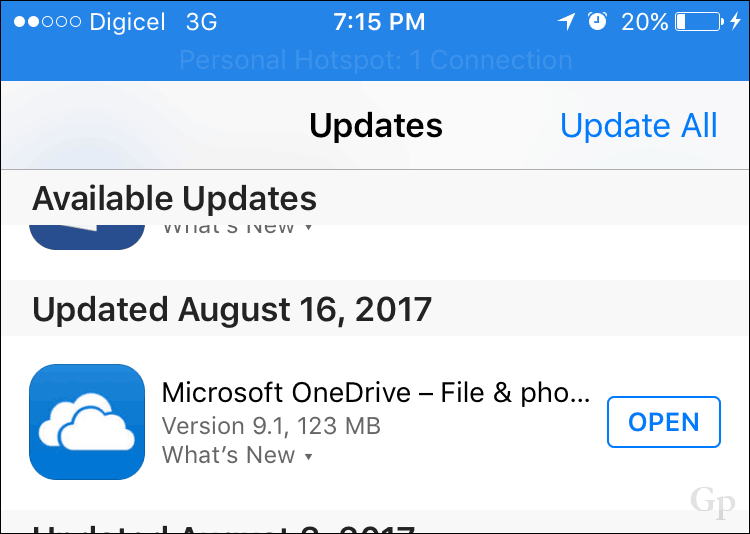
2. korak: Zaženite OneDrive, izberite zavihek Files, tapnite gumb Add in nato Scan.
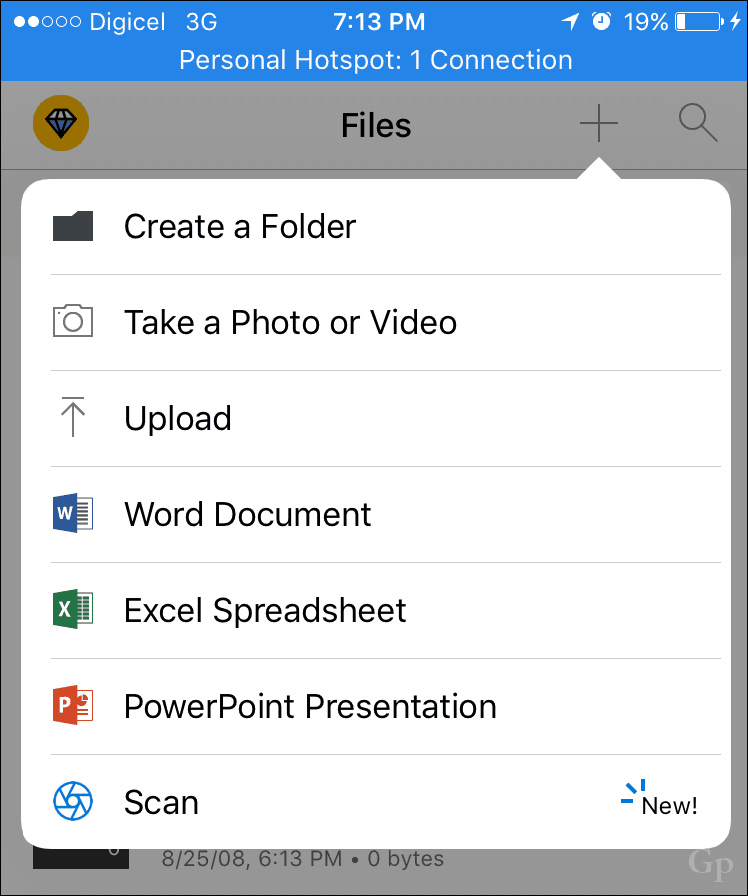
3. korak: Kamero postavite nad dokument ali sliko, ki jo želite skenirati, nato pa tapnite gumb Camera. Upoštevajte, da lahko kamero tudi optimizirate za različne vrste vsebine, na primer belo tablo ali vizitko.
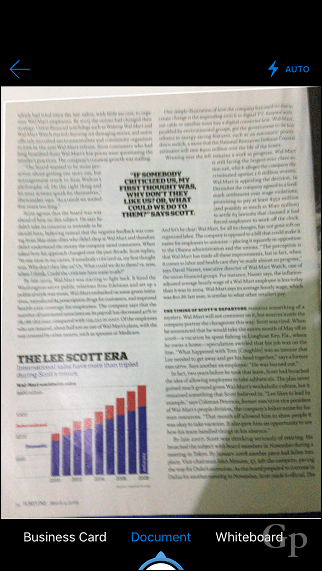
4. korak: Dajte skeniranemu dokumentu ime in tapnite za nalaganje.
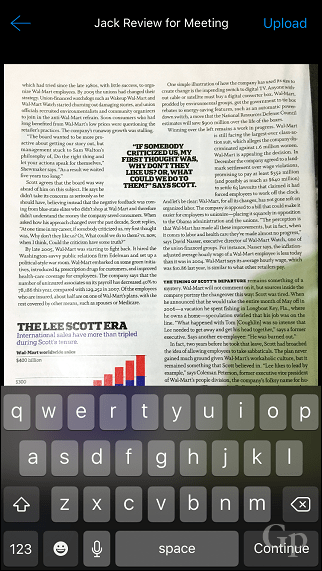
To je to, vaš skenirani dokument je zdaj shranjen v OneDrive in sinhroniziran z drugimi napravami. Če želite uporabljati drugo storitev shranjevanja v oblaku, kot je Dropbox; ima tudi funkcijo optičnega branja, oglejte si naš članek Funkcije skeniranja Dropbox za podrobnosti. Office Lens še vedno deluje, če imate raje posebno aplikacijo. Če uporabljate napravo s sistemom Windows (ki je nima), si oglejte našo vadnica za skeniranje dokumentov za več načinov skeniranja dokumentov.
Sporočite nam, kako to deluje za vas.
